Ja arī jūs savā Android ierīcē atkārtoti saskaraties ar ekrāna pārklājuma konstatēto kļūdu, tad Jums vajadzētu izmantot tālāk uzskaitītās un izskaidrotās vienkāršās metodes, lai atbrīvotos no kļūdas vietnē vienreiz.
Android, tāpat kā jebkura cita operētājsistēma, piedāvā lietotājiem daudz iespēju. Šīs funkcijas un funkcijas ir galvenais, kas atšķir vienu OS no citas. Lai gan šie atribūti ir paredzēti, lai atvieglotu jūsu uzdevumu, tie var arī kļūt par draudiem.
Viens no šādiem draudiem Android ierīcēs ir ekrāna pārklājuma konstatētā kļūda. Iespējams, dažādu iemeslu dēļ esat saskāries ar kļūdu savā Android ierīcē, kurā ir Android Marshmallow vai jaunāka versija. Šī kļūda apgrūtina jūsu darbu un neļauj piekļūt nevienai lietotnei vai pakalpojumam. Bet šo kļūdu var viegli novērst.
Tomēr pirms mēs apskatīsim, kā novērst kļūdu. Iegūsim vairāk informācijas par Android ekrāna pārklājuma atļaujām.
Kas ir ekrāna pārklājums?
Kā norāda nosaukums, ekrāna pārklājuma atļaujas ir saistītas ar lietotnes pārklājuma iestatījumiem. Tie nosaka vienas lietotnes darbību un izskatu salīdzinājumā ar otru. Šo funkciju var atrast tādās lietotnēs kā Whatsapp, ja varat atbildēt personai, atverot tērzēšanu nelielā logā. Šī funkcija ir ļoti iespējama un ļauj ātri paveikt lietas.
Android ierīcē konstatētā ekrāna pārklājuma labošanas procedūra
Atklātā Android nodiluma ekrāna pārklājuma novēršanas procedūra ir ļoti vienkārša. Varat veikt tālāk norādītās darbības, lai uzzinātu, kā novērst kļūdu.
- Atveriet Iestatījumi no jūsu Android ierīcēm.
- Tagad atrodiet iestatījumus ar nosaukumu Lietotnes, Lietotnes un paziņojumi vai citi līdzīgi ļauj mainīt lietotņu preferences.
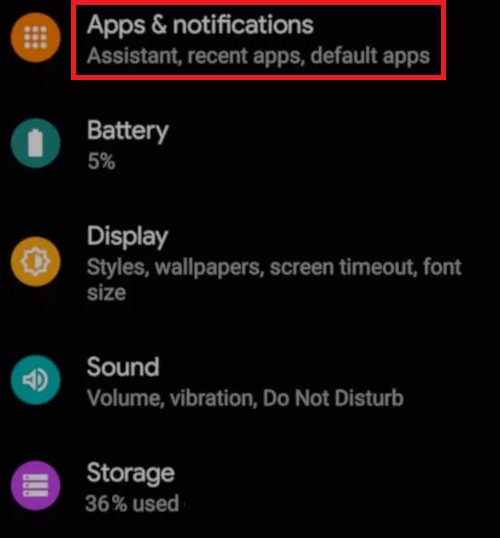
- Programmas iestatījumos pieskarieties Parādīt virs citas lietotnes iespējas.
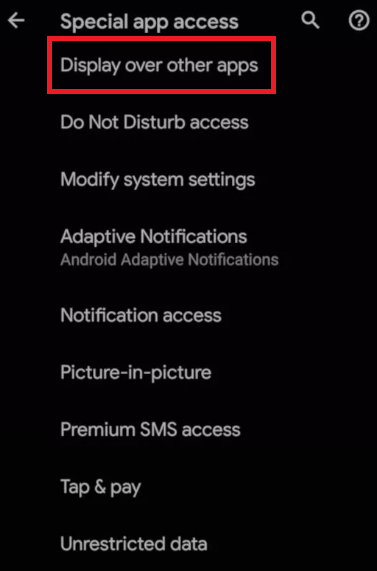
- Ja uzskatāt, ka kādai konkrētai lietotnei ir problēmas, kas saistītas ar ekrānā konstatēto pārklājumu, tas ir jādara izslēdziet to pašu lai atbrīvotos no kļūdas vai iestatītu lietotnes atļaujas uz Nē.
Alternatīvi, ja nevarat atrast un izslēgt vai ieslēgt ekrāna pārklājumu, izmantojot iepriekš minēto metodi. Varat arī izmantot tālāk norādīto palīdzību:
- Atveriet Iestatījumi no sava Android tālruņa.
- Tagad iestatījumu augšdaļā pieskarieties meklēšanas joslai, ierakstiet zīmēt vai parādīt.
- Jūs varat redzēt iestatījumus, piemēram, Zīmējiet pāri citām lietotnēm vai Parādīt pāri citām lietotnēm. Pieskarieties tam pašam, lai turpinātu.
- Tagad jūs redzēsit lietotņu sarakstu. No tā paša saraksta, vai nu izslēdziet visas lietotnes un pēc tam iespējojiet tos pa vienam, lai redzētu, kurš no tiem rada problēmas, vai iestatiet lietotnes iestatījumus Nē. Alternatīvi, ja jau zināt, kura lietotne rada problēmu, izslēdziet to pašu.
Ja nevarat atrast atbilstošos ekrāna pārklājuma atļauju iestatījumus un domājat, kur atrodas ekrāna pārklājums. Varat izmantot nākamās sadaļas, kurās parādītas procedūras pārklājuma iestatījumu atvēršanai dažādās ierīcēs un operētājsistēmās.
Lasi arī: Kā atrisināt nesaskaņas pārklājumu, kas nedarbojas operētājsistēmā Windows PC
Kā labot ekrāna pārklājuma kļūdu operētājsistēmā Android Nougat vai Marshmallow?
Veiciet tālāk norādītās darbības, lai atrastu un piekļūtu Android ekrāna pārklājuma atļaujām operētājsistēmā Android Nougat vai Marshmallow.
- Atveriet Iestatījumi jūsu ierīces.
- Ritiniet uz leju, lai atrastu Lietotnes un pieskarieties tam pašam.
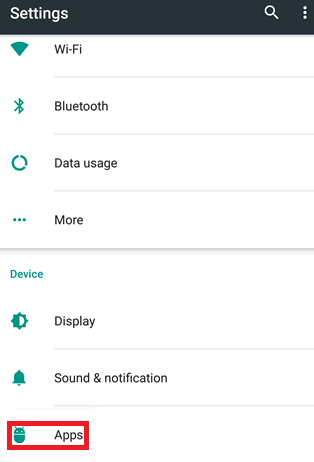
- Jūs redzēsiet a Iestatījumi vai zobrata ikona ekrāna augšdaļā. Pieskarieties zobrata ikonai.
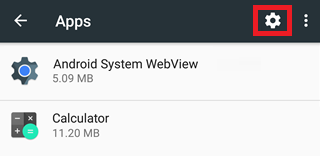
- Saskaņā Papildu iestatījumi, jums jāpieskaras nosauktajam viedoklim Īpaša piekļuve.
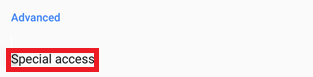
- Turpiniet ritināt zem īpašās piekļuves loga, lai atrastu Zīmējiet pāri citām lietotnēm.

- Jūs atradīsit lietotņu sarakstu. Pieskarieties lietotnēm, kas rada kļūdas jūsu ierīcei, un iestatiet iestatījumus uz Nē.
Lasi arī: Kā mainīt IP adresi savā Android ierīcē
Kā labot ekrāna pārklājuma kļūdu operētājsistēmā Android Oreo?
Izmantojiet tālāk norādīto darbību kopu, lai labotu Android nodiluma ekrāna pārklājuma konstatēto kļūdu Android ierīcēs ar Android Oreo.
- Atveriet Iestatījumi ierīcei.
- Ritiniet uz leju, lai atrastu un piesitiet Lietotnes un paziņojumi.
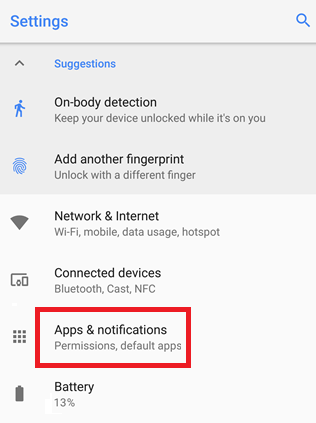
- Paplašiniet kategoriju Pielāgota opcija.
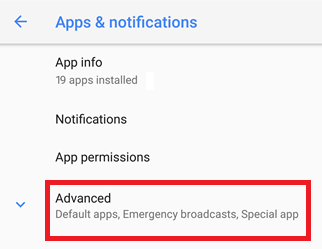
- Pieskarieties Īpaša piekļuve lietotnēm opciju.
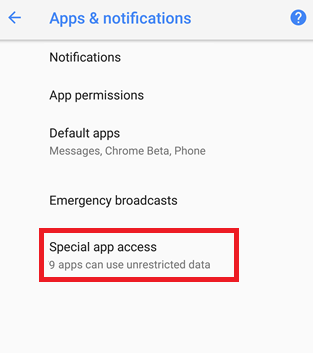
- Ritinot ekrānu uz leju, jūs atradīsit Display Over Other Apps iestatījumi. Pieskarieties tam pašam, lai turpinātu.

- Programmu sarakstā pieskarieties pie atsevišķa(s) lietotne(-es) rada problēmas un iestatiet iestatījumus uz Nē.
Lasi arī: Kā lietot FaceTime operētājsistēmā Android
Kā noteikt ekrāna pārklājuma kļūdu Samsung Android ierīcē?
Tagad mēs apskatīsim Android ekrāna pārklājuma atļauju kļūdu labošanas procedūru Samsung ierīcēs.
- Atveriet Iestatījumi no ierīces.
- Atrodiet nosaukto kategoriju Lietojumprogrammas ierīces iestatījumos.
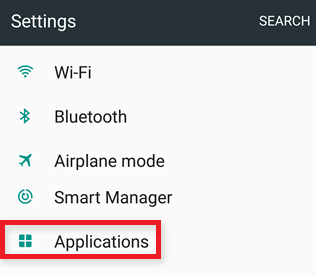
- Pieskarieties opcijai ar nosaukumu Lietojumprogrammu pārvaldnieks.
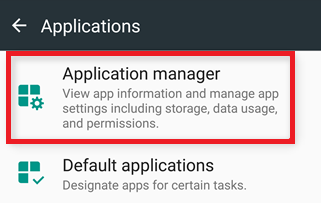
- Tagad virs lietotņu saraksta pieskarieties opcijai, kurā norādīts Vairāk.
- Pieskarieties iestatījumiem, kas maina Lietotnes, kas var tikt parādītas augšpusē.
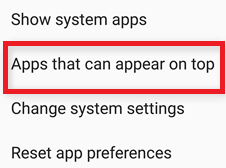
- No lietotņu saraksta izslēdziet lietotni (-es) radot kļūdu.
Kā labot ekrāna pārklājuma kļūdu LG Android ierīcē?
Visbeidzot, mēs piedāvājam jums darbības, kas jāveic, lai LG ierīcēs labotu un ieslēgtu ar ekrāna pārklājumu saistītas kļūdas.
- Atveriet ierīci Iestatījumi LG Android ierīcēm.
- Atrodiet kategoriju Lietotnes sadaļā Iestatījumi.
- Programmu saraksta augšdaļā pieskarieties trīs punkti lai piekļūtu vairāk opcijām.
- Jums jāpieskaras Programmu konfigurēšana lai turpinātu.
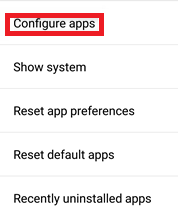
- Saskaņā Papildu iestatījumi no ierīces, jūs atradīsit opciju ar nosaukumu Zīmējiet pāri citām lietotnēm. Pieskarieties tam.
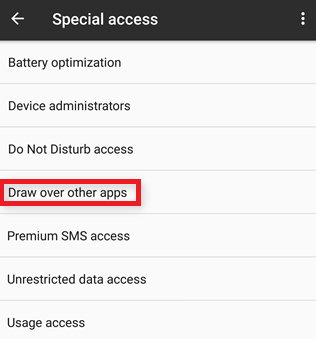
- UI novirzīs uz lietotņu sarakstu. Pieskarieties vajadzīgajām lietotnēm un iestatiet iestatījumus uz Nē.
Lasi arī: Labākās WiFi uzlaušanas lietotnes Android ierīcēm
Android ierīcē konstatēta ekrāna pārklājuma kļūda: izlabots
Tātad, iepriekš ir norādītas dažas no vienkāršākajām metodēm, kā novērst ekrāna pārklājuma atklātās kļūdas visās Android ierīcēs. Mēs ceram, ka pēc precīzas norādīto darbību izpildes jūs vairs nesaskarsities ar kļūdu. Tomēr, ja problēma joprojām pastāv, sazinieties ar mums, izmantojot tālāk esošo komentāru sadaļu. Mēs nodrošināsim jums pēc iespējas personalizētus risinājumus.
Turklāt pastāstiet mums par savu pārskatu par šo apmācību. Mēs novērtējam arī jūsu ieteikumus. Abonējiet mūsu emuāra biļetenu un saņemiet tūlītējus atjauninājumus, lai iegūtu vairāk šādu interesantu un noderīgu rakstu.